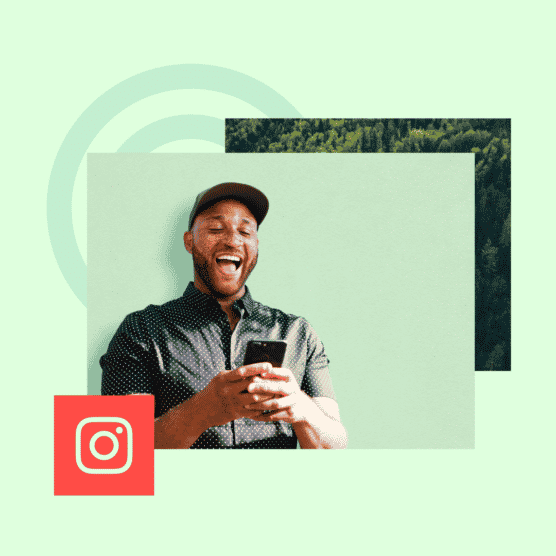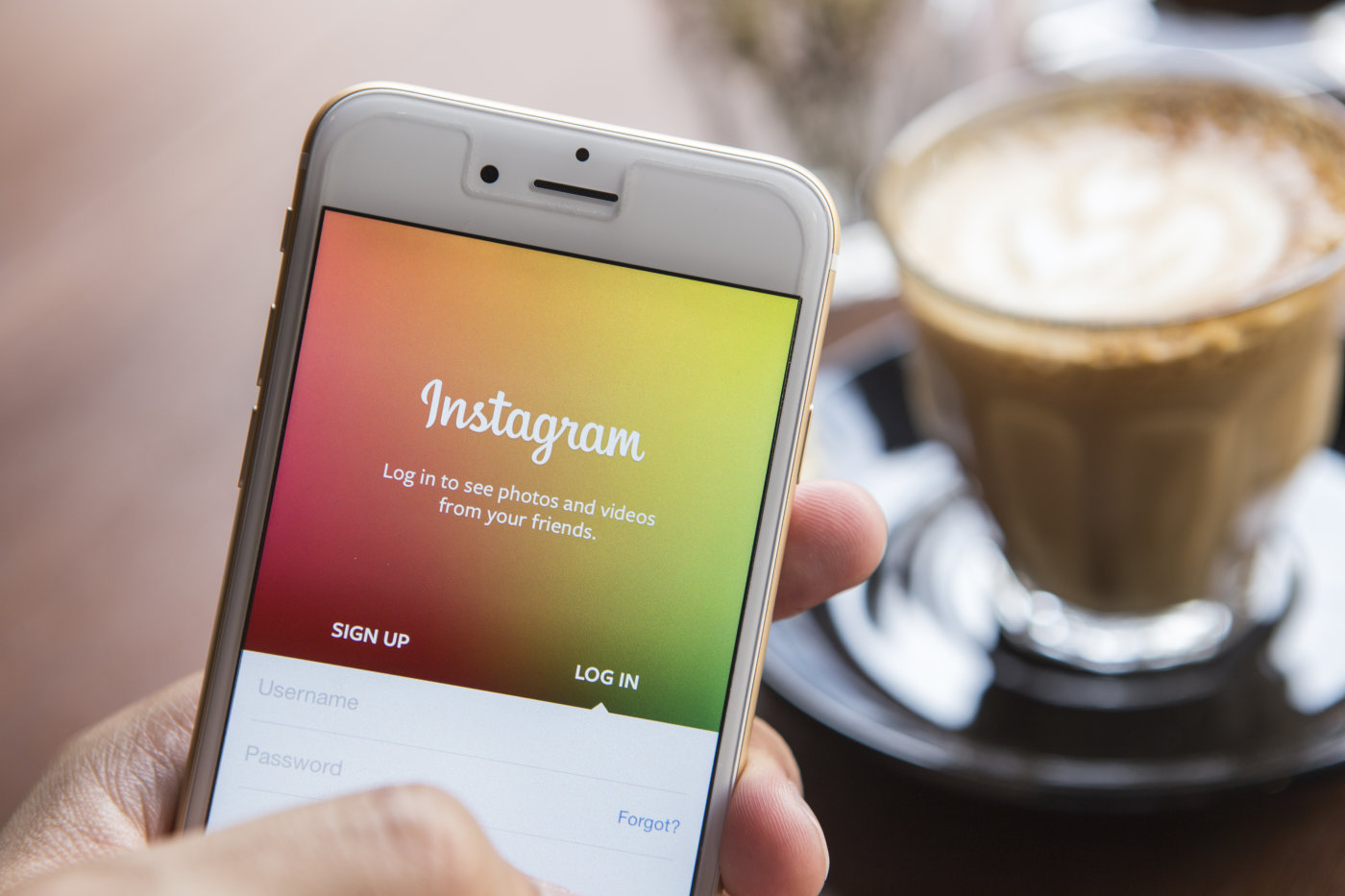Vous cherchez à booster votre stratégie sur Instagram ? Avec ces astuces Instagram et ces outils, devenez un pro en un clin d’œil.
Bonus : Téléchargez gratuitement une checklist qui retrace les pas d’une photographe lifestyle, passée de 0 à 600 000 abonnés sur Instagram sans budget ni matériel coûteux.
Astuces générales sur Instagram
1. Masquer les publications ou les stories des comptes auxquels vous êtes abonné, mais que vous n’aimez pas
Vous en avez assez des vidéos du furet de votre grand-tante, mais vous ne voulez pas la blesser en vous désabonnant ? La solution est simple : mettez-la en sourdine !
Comment procéder :
Méthode 1
- Accédez au compte que vous voulez mettre en sourdine.
- Appuyez sur le bouton Abonné(e).
- Appuyez sur Sourdine.
- Depuis cette page, vous pouvez choisir de masquer uniquement les publications, ou les publications et la story postées par ce compte.
- Vous avez aussi la possibilité de désactiver des publications et des stories en appuyant de manière prolongée sur une story dans votre section de stories, ou depuis un profil.
Méthode 2
- Dans votre fil d’actualité, recherchez une publication de la personne que vous voulez mettre en sourdine et sélectionnez les trois points dans le coin supérieur droit de la publication.
- Appuyez sur Sourdine.
- Depuis cette page, vous pouvez choisir de masquer uniquement les publications, ou les publications et la story postées par ce compte.
- Vous avez aussi la possibilité de désactiver des publications et des stories en appuyant de manière prolongée sur une story dans votre section de stories, ou depuis un profil.

2. Réorganiser les filtres
Vous aimeriez toujours garder le filtre Amaro à portée de main et jeter le filtre Nashville aux oubliettes ? Il vous suffit de personnaliser votre menu d’options de filtres.
Comment procéder :
- Lorsque vous publiez une photo ou une vidéo, accédez aux filtres.
- Faites défiler les filtres jusqu’au bout et appuyez sur Gérer.
- Maintenez le doigt appuyé sur l’icône à deux ou trois lignes à côté de chaque filtre sur le côté gauche de l’écran et déplacez l’élément pour réorganiser l’ordre de vos filtres.
- Cochez ou décochez les cercles en regard de chaque filtre sur le côté droit de l’écran pour masquer ou afficher les filtres.
- Cliquez sur la coche Terminé pour enregistrer vos paramètres.
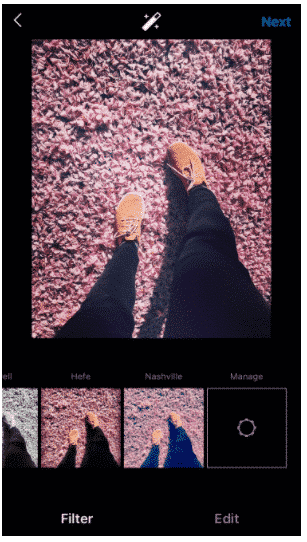

3. Consulter toutes les publications que vous avez aimées
Remontez dans le temps et consultez toutes les photos que vous avez aimées. (Des chiens, des chiens, et encore des chiens !)
Comment procéder :
- Accédez à votre profil.
- Ouvrez le menu à trois barres dans le coin supérieur droit.
- Appuyez sur Paramètres.
- Appuyez sur Compte.
- Appuyez sur Publications que vous aimez.

4. Effacer votre historique des recherches
Nettoyez, balayez et astiquez votre historique des recherches Instagram pour que personne ne découvre jamais que vous avez cherché des photos de « Monsieur Propre torse nu ».
Comment procéder :
- Accédez à votre profil.
- Ouvrez le menu à trois barres dans le coin supérieur droit.
- Appuyez sur Paramètres.
- Appuyez sur Sécurité.
- Faites défiler la page vers le bas, puis appuyez sur Effacer l’historique des recherches ou Historique des recherches.
5. Configurer l’envoi de notification pour les comptes que vous suivez
Le syndrome FOMO, vous connaissez ? Ajoutez des alertes à vos comptes préférés pour ne plus jamais passer à côté de leurs publications.
Comment procéder :
- Accédez au profil du compte pour lequel vous aimeriez recevoir des notifications.
- Appuyez sur le bouton Abonné(e).
- Sélectionnez Notifications.
- Activez les contenus pour lesquels vous voulez recevoir des notifications : publications, stories, IGTV et/ou vidéos en direct.

6. Créer des raccourcis pour vos réponses fréquentes
Si vous utilisez iOS, vous pouvez créer des commentaires en saisie automatique pour répondre aux questions fréquentes et gagner de précieuses secondes. Comme vous le savez… le temps, c’est le l’argent !
Comment procéder :
- Sur votre profil Instagram, appuyez sur le menu à trois barres, puis sur Paramètres.
- Appuyez sur Créateur, puis sur Réponses rapides.
- Appuyez sur Nouvelle réponse rapide.
- Écrivez quelques mots ou une phrase qui serviront de raccourci (par exemple, HorairesOuverture).
- Dans la section Message, rédigez la réponse générique que vous aimeriez créer (par exemple, « Bonjour, nous sommes uniquement ouverts les jours de pleine lune ! »).
- Appuyez sur Enregistrer.
- Dès que vous voulez utiliser ce commentaire, écrivez le raccourci pour que votre téléphone saisisse automatiquement la phrase complète.

7. Ajouter vos publications préférées à vos collections
Une collection est comme un album photo numérique, dans lequel vous pouvez enregistrer vos publications préférées.
Comment procéder :
- Accédez à la publication que vous voulez enregistrer.
- Appuyez sur l’icône du marque-page sous la publication que vous souhaitez enregistrer.
- La publication sera automatiquement ajoutée à une collection générique. Si vous souhaitez l’ajouter à une collection spécifique, appuyez sur Enregistrer dans une collection. Vous pourrez alors sélectionner une collection existante ou appuyer sur l’icône + pour créer une nouvelle collection et la nommer.
- Pour consulter les publications et les collections que vous avez enregistrées, accédez à votre profil et appuyez sur le menu à trois barres, puis appuyez sur Éléments enregistrés.

8. Supprimer vos anciens posts (tout en les conservant)
La fonction d’archivage d’Instagram vous permet de masquer vos anciennes publications sans pour autant les supprimer.
Comment procéder :
- Appuyez sur les trois points en haut de la publication que vous voulez archiver.
- Sélectionnez Archiver.
- Pour voir toutes les publications archivées, accédez à votre profil et appuyez sur le menu à trois barres dans le coin supérieur droit.
- Appuyez sur Archives.
- En haut de l’écran, appuyez sur Archives pour afficher les publications ou les stories.
- Si vous souhaitez restaurer des contenus sur votre profil public, appuyez simplement sur Afficher sur le profil à tout moment pour qu’ils reprennent leur place d’origine.
9. Limiter votre durée d’utilisation
Ce n’est pas parce que vous pouvez faire défiler la page indéfiniment que vous devez le faire. Fixez-vous des limites grâce au minuteur intégré à Instagram.
- Accédez à votre profil et appuyez sur le menu à trois barres.
- Appuyez sur Votre activité > Définir un rappel quotidien.
- Choisissez la durée et cliquez sur Définir le rappel.
Astuces Instagram pour la publication de photos et de vidéos
10. Intégrer des sauts de ligne dans vos légendes
Suivez cette astuce pour contrôler la densité de vos légendes en créant des sauts de ligne.
Comment procéder :
- Modifiez votre photo et passez à l’écran de rédaction de la légende.
- Rédigez votre légende.
- Pour accéder à la touche Entrée, appuyez sur la touche 123 du clavier de votre appareil.
- Appuyez sur la touche Entrée pour ajouter des sauts de ligne à votre légende.
Remarque : les sauts de ligne renvoient à une nouvelle ligne, mais ils ne permettent pas de créer un retour paragraphe. Pour en créer un, rédigez la légende de votre photo dans l’application de prise de notes de votre téléphone, et copiez-la dans Instagram. Vous voulez aérer encore plus votre texte ? Ajoutez des puces, des tirets ou d’autres signes de ponctuation.

11. Programmer vos publications à l’avance
Programmez la publication de votre contenu au moment idéal grâce à l’outil de programmation Instagram proposé par Hootsuite.
Comment procéder :
https://youtu.be/ajQWTYWQwmE
Remarque : consultez notre guide sur la programmation de publications Instagram pour découvrir comment procéder depuis un compte personnel.
PS : vous pouvez maintenant programmer des stories Instagram sur Hootsuite !
12. Publier depuis votre ordinateur
Sur votre ordinateur, vous avez tout un tas de photos de votre chat déguisé en David Bowie ? Nul besoin de les envoyer sur votre téléphone pour les révéler au monde entier. (Mais dépêchez-vous, on attend !)
En fonction de votre système d’exploitation, divers outils vous permettent de publier des posts sur Instagram depuis votre ordinateur. Bien sûr, nous vous recommandons chaudement d’utiliser Hootsuite. Le Composer est même doté de fonctionnalités de modification et de redimensionnement, pour un processus de publication simple et rapide.
Comment procéder :
- Regardez la vidéo ci-dessus !
13. Choisir une photo de couverture pour votre vidéo
Vous apparaissez sous votre meilleur profil à la dixième seconde de votre vidéo, et vous voulez que le monde entier le voie ? Choisissez vous-même la photo qui accompagnera votre vidéo.
Comment procéder :
- Utilisez un outil de graphisme comme Visme ou Adobe Spark pour créer une image d’intro, et placez celle-ci au début ou à la fin de votre vidéo grâce à un logiciel de montage.
- Appuyez sur le bouton + en bas de votre écran pour sélectionner une vidéo dans votre bibliothèque, ou prenez-en une nouvelle.
- Ensuite, appuyez sur Couverture.
- Choisissez une image dans la sélection.

14. Masquer les commentaires dans votre fil d’actualité
On dit qu’une image vaut mille mots. Dans ce cas, avez-vous vraiment besoin que d’autres personnes ajoutent leur grain de sel à la conversation ? Découvrez comment désactiver les commentaires.
- En haut à droite de votre profil, sélectionnez le menu à trois barres et appuyez sur Paramètres.
- Appuyez sur Confidentialité.
- Appuyez sur Commentaires.
- Configurez des Filtres manuels pour des mots ou expressions spécifiques, ou sélectionnez Masquer les commentaires insultants pour filtrer automatiquement les termes grossiers.
- Vous ne pouvez pas désactiver les commentaires sur l’ensemble de votre profil, mais vous avez la possibilité de les désactiver sur une publication donnée en sélectionnant Paramètres avancés > Désactiver les commentaires lors de la publication de votre post.
Astuces pour les stories Instagram
15. Enregistrer des vidéos en mode mains libres
Votre petit(e)-ami(e) en a assez que vous lui demandiez toujours de vous aider à filmer vos stories ? Le mode mains libres prend le relais : un outil pratique, efficace et qui ne se plaint pas.
Comment procéder :
- Depuis l’écran d’accueil, balayez l’écran vers la droite pour ouvrir l’appareil photo Instagram Stories.
- Faites défiler les options d’enregistrement sur le côté de l’écran (Normal, Boomerang, etc.) et sélectionnez Mains libres.
- Appuyez sur le bouton d’enregistrement en bas de l’écran pour commencer à enregistrer.
- Pour arrêter l’enregistrement, attendez le délai maximal ou appuyez à nouveau sur le bouton d’enregistrement.

16. Masquer une story auprès de certains utilisateurs
Vous avez fait une farce à votre collègue et vous voulez la montrer à tout le monde… sauf votre patron, bien sûr.
Comment procéder :
Méthode 1
- Accédez à votre profil et appuyez sur le menu à trois barres.
- Appuyez sur Paramètres.
- Appuyez sur Confidentialité > Story.
- Appuyez sur Masquer la story.
- Sélectionnez les personnes pour lesquelles vous souhaitez masquer votre story, puis appuyez sur Terminé (iOS) ou sur l’icône de coche (Android).
- Pour qu’une personne puisse à nouveau voir votre story, appuyez sur la coche bleue afin de désélectionner cette personne.
Méthode 2
Vous pouvez également sélectionner des personnes auxquelles ne pas montrer votre story lorsque vous regardez qui a vu votre story.
- Appuyez sur les trois points à droite de leur nom et sélectionnez Masquer la story pour [nom d’utilisateur].
- Remarque : le fait de masquer votre story n’équivaut pas à bloquer une personne et n’empêche pas celle-ci de voir votre profil et vos publications.
17. Utiliser vos propres polices dans vos stories
Pour une raison obscure, la police Jokerman n’est pas disponible en mode natif sur Instagram. Mais ne perdez pas espoir : il existe un moyen pour utiliser cette police déjantée et d’autres polices personnalisées.
Comment procéder :
- Ouvrez un outil de polices. Vous trouverez de nombreuses options gratuites via votre navigateur, igfonts.io, par exemple. Méfiez-vous des applications de clavier tierces qui peuvent surveiller tout ce que vous écrivez !
- Rédigez votre message avec l’outil de police de votre choix.
- Sélectionnez la police que vous voulez.
- Copiez le texte et collez-le dans votre story (cela fonctionne aussi pour les biographies de profil et les légendes de publications).


18. Modifier la couverture de vos stories à la une
Mettez encore plus en avant vos stories à la une en choisissant une première image attrayante.
Comment procéder :
- Appuyez sur votre story à la une, puis sur Modifier le contenu à la une.
- Appuyez sur Modifier la couverture.
- Sélectionnez une photo dans votre pellicule.
19. Rédiger des messages dans toutes les couleurs de l’arc-en-ciel
Avec cette astuce, modifiez la nuance de chacune des lettres et apportez une bonne dose de couleur dans votre univers.
Comment procéder :
- Appuyez sur l’icône de l’appareil photo en haut à gauche pour créer une story.
- Sélectionnez Créer.
- Rédigez votre message et sélectionnez la partie du texte dont vous voulez changer la couleur.
- Maintenez un doigt de votre main gauche sur le curseur de fin.
- Maintenez un doigt de votre main droite sur la couleur dans laquelle vous voulez que la partie sélectionnée se termine.
- Faites glisser vos deux doigts vers la droite en même temps : votre main gauche désélectionnera les lettres une par une, pendant que votre main droite en modifiera la couleur.

20. Ajouter des photos supplémentaires à votre Story
Vous trouvez qu’une photo ne suffit pas à rendre hommage au bikini en macramé que vous avez confectionné pour votre chien ?
Comment procéder :
- Ouvrez une photo dans votre pellicule et appuyez sur le bouton Exporter.
- Appuyez sur Copier.
- Ouvrez Instagram Stories et appuyez deux fois sur l’écran pour ouvrir l’option Coller.
Vous aimeriez découvrir plus de conseils sur l’optimisation de vos stories Instagram ? Accédez au guide ultime sur les stories publié sur le blog Hootsuite.
Astuces Instagram pour les profils et les bios
21. Masquer les photos dans lesquelles vous avez été identifié(e)
Même si les fils d’actualité de vos amis regorgent de photos de vos soirées mojito, rien ne vous oblige à les dévoiler au monde entier.
Comment procéder :
- Accédez à votre profil.
- Appuyez sur l’icône représentant un personnage dans une case sous votre bio pour accéder à l’onglet Photos de vous.
- Appuyez sur la photo que vous voulez supprimer de votre profil.
- Appuyez sur l’icône représentant trois points dans le coin supérieur droit, et sélectionnez Options d’identification.
- Sélectionnez Me supprimer de la publication ou Masquer du profil.
Remarque : vous pouvez aussi empêcher les photos identifiées de s’afficher sur votre profil. Accédez à l’onglet Photos de vous et sélectionnez n’importe quelle photo. Ensuite, sélectionnez sur Modifier en haut à droite et appuyez sur Approuver les identifications manuellement.

22. Intégrer des sauts de ligne à votre bio
Aérez un peu votre texte et partagez vos infos de façon attrayante.
Comment procéder :
- Ouvrez une application de prise de notes et rédigez votre bio de la façon dont vous aimeriez qu’elle s’affiche, sauts de ligne inclus.
- Sélectionnez le texte et appuyez sur Copier.
- Ouvrez l’application Instagram.
- Appuyez sur votre photo de profil pour accéder à votre profil.
- Appuyez sur le bouton Modifier le profil.
- Collez le texte de votre application de prise de notes dans la zone de texte de votre bio.
- Appuyez sur Terminé pour enregistrer les modifications.
23. Augmenter la visibilité de votre bio dans les résultats de recherche
Glissez un mot-clé lié à votre entreprise dans le champ « Nom » de votre bio pour avoir plus de chances d’apparaître dans les résultats de recherche pour votre secteur d’activité.
Comment procéder :
- Appuyez sur Modifier le profil en haut à droite de votre profil Instagram.
- Dans la section Nom, modifiez le texte pour inclure vos mots-clés.
- Appuyez sur Terminé dans le coin supérieur droit de votre écran.

24. Ajouter des caractères spéciaux et utiliser des polices spéciales sur votre profil
Mettez un peu de piquant dans votre profil à l’aide de polices et de caractères originaux. (Remarque : pour des raisons d’accessibilité, utilisez les caractères spéciaux avec parcimonie. En effet, certains outils de lecture vocale ne sont pas en mesure de les interpréter correctement.)
Comment procéder :
- Ouvrez un nouveau fichier Word ou Google Docs.
- Commencez à rédiger votre bio. Pour ajouter un caractère spécial, appuyez sur Insertion, puis sur Caractères spéciaux.
- Ajoutez les icônes à l’endroit voulu dans votre bio.
- Ouvrez votre profil Instagram dans un navigateur web et appuyez sur Modifier le profil.
- Copiez et collez la bio que vous avez rédigée dans le fichier Word ou Google Docs et appuyez sur Terminé lorsque vous avez fini.
25. Passer à un profil professionnel
En vous déclarant en tant que https://blog.hootsuite.com/how-to-use-instagram-for-business/professionnel sur Instagram, vous profitez d’avantages clés, comme la diffusion d’annonces et l’accès aux insights. Si vous gérez une marque, n’attendez plus !
Comment procéder :
- Accédez à votre profil et appuyez sur le menu à trois barres.
- Appuyez sur Paramètres.
- Appuyez sur Compte.
- Appuyez sur Passer à un compte professionnel.
- Nous vous conseillons de connecter votre compte professionnel à une page Facebook associée à votre entreprise. De cette façon, vous pourrez utiliser plus facilement toutes les fonctionnalités proposées aux professionnels. À l’heure actuelle, vous ne pouvez connecter qu’une page Facebook à votre compte professionnel.
- Ajoutez des informations, comme votre secteur d’activité, votre catégorie de compte et vos coordonnées.
- Appuyez sur Terminé.
Pour découvrir comment optimiser votre profil, consultez notre article Comment rédiger une biographie Instagram parfaite.
26. Découvrir les meilleurs hashtags à utiliser
Pour augmenter votre visibilité, vous devez absolument ajouter des hashtags à votre publication. Suivez les instructions ci-dessous afin de trouver les meilleurs hashtags pour mettre votre contenu sous le feu des projecteurs.
Comment procéder :
- Appuyez sur l’icône en forme de loupe pour accéder à l’onglet Explorer.
- Saisissez un mot-clé et appuyez sur la colonne #.
- Choisissez un hashtag dans la liste.
- Vous serez redirigé vers une page de publications associées à ce hashtag.
- Une petite barre intitulée « Connexes » s’affiche au-dessus des rubriques « Populaires » et « Récent ». À côté, Instagram affiche une liste de hashtags associés. Parcourez-les pour trouver de nouvelles idées et approfondir vos recherches.

27. Suivre vos hashtags préférés
Faites le plein de publications inspirantes dans votre fil d’actualité, et ne manquez plus aucune photo de #NailArt. (Vous ne voudriez pas passer à côté des manucures Tom et Jerry !)
Comment procéder :
- Appuyez sur l’icône en forme de loupe pour accéder à l’onglet Explorer.
- Saisissez le hashtag auquel vous voulez vous abonner.
- Sur la page du hashtag, cliquez sur le bouton S’abonner.
28. Masquer des hashtags dans des publications et des stories
Certes, les hashtags augmentent votre visibilité. En revanche, ils peuvent aussi rendre vos publications un peu fouillis, ou vous donner l’air d’en faire trop. Découvrez comment tirer parti des hashtags sans nuire à votre style.
Comment procéder :
Méthode 1
- Pour masquer vos hashtags, une solution simple s’offre à vous : plutôt que de les ajouter à votre légende, écrivez-les dans un commentaire sous votre publication.
- Dès qu’un autre commentaire est ajouté, vos hashtags sont masqués dans la section de commentaires.
Méthode 2
Vous avez aussi la possibilité de séparer vos hashtags du reste de votre légende en les noyant sous une vague de sauts de ligne.
- Appuyez sur la touche 123 lors de la rédaction de votre légende.
- Sélectionnez Entrée.
- Saisissez un signe de ponctuation (un point, une puce ou un tiret), puis appuyez à nouveau sur Entrée.
- Répétez les étapes 2 à 4 au moins cinq fois.
- Instagram masque les légendes au-delà des trois premières lignes, vos hashtags ne seront donc pas visibles, sauf si vos abonnés appuient sur « suite » sous votre publication.

Astuces Instagram pour les messages directs
29. Désactiver votre statut en ligne
Le monde entier n’a pas besoin de savoir quand vous êtes ou n’êtes pas en ligne : laissez planer le doute !
Comment procéder :
- Accédez à votre profil et appuyez sur le menu à trois barres, puis appuyez sur Paramètres.
- Appuyez sur Confidentialité.
- Appuyez sur Statut en ligne.
- Désactivez l’option Afficher le statut en ligne.
30. Envoyer des contenus éphémères à vos amis
Créez des photos, des vidéos ou des Boomerangs qui auront disparu demain et envoyez-les via des messages directs.
Comment procéder :
- Sur l’écran d’accueil, appuyez sur l’icône en forme d’appareil photo dans le coin supérieur gauche de l’écran, ou balayez l’écran vers la droite pour ouvrir l’appareil photo. Vous pouvez aussi ouvrir Instagram Direct en appuyant sur l’icône en forme d’avion en papier en haut à droite de l’écran, puis sur l’icône de l’appareil photo en haut à gauche.
- Faites une photo, une vidéo ou un Boomerang.
- Modifiez l’élément à votre convenance.
- Appuyez sur l’icône > en bas à droite de l’écran.
- Choisissez votre destinataire OU appuyez sur le symbole + pour créer une conversation de groupe.
- Appuyez sur Envoyer en bas de l’écran.
Remarque : si vous sélectionnez plusieurs destinataires sans créer de groupe, le message est envoyé séparément à chaque utilisateur.
31. Modifier les images d’un ami
Vous ne savez pas comment montrer votre affection à vos amis ? Rien de plus simple : ajoutez des émojis originaux à leurs photos !
Comment procéder :
- Lorsque vous consultez le message photo d’un ami, appuyez sur l’icône en forme d’appareil photo en bas de l’écran, et saisissez une réponse.
- Votre réponse inclut un sticker du message auquel vous répondez.
- Déplacez-le et redimensionnez-le, et apportez-y votre touche personnelle avec des stickers, du texte et des dessins.
- Pensez à activer le paramètre Autoriser la relecture en bas de l’écran afin que vos amis puissent modifier à leur tour votre image.
Gérez votre présence sur Instagram et vos autres canaux sociaux grâce à Hootsuite et gagnez un temps précieux. Vous pouvez ainsi programmer et mettre en ligne des publications, interagir avec votre public et mesurer votre performance à partir d’un tableau de bord unique. Essayez Hootsuite gratuitement dès aujourd’hui.